Ativar integração com Revolut
Ao integrar sua conta Revolut ao Guru, você poderá processar os pagamentos dos seus clientes através do Checkout Guru e gerenciar todo o negócio através da nossa plataforma.
Para ativar a integração, você deve acessar sua conta na Revolut, obter as credenciais de produção, em seguida, informá-las na Guru. Depois de ativar a integração, você deve adicionar produtos e ofertas para obter links de checkout.
Nessa página:
Passo 1: Obter credenciais
Passo 2: Ativar integração
O que Fazer a Seguir
Antes de começar você precisa:
Ter uma conta de produção ativa na Revolut.
Ser usuário administrador ou ter permissão para realizar as ações a seguir.
Passo 1: Obter credenciais
Nessa etapa, você deve obter as credenciais de integração da sua conta Revolut.
Etapas:
1 - Acesse sua conta Revolut com usuário e senha.
2 - No menu lateral, clique em Meu Perfil.
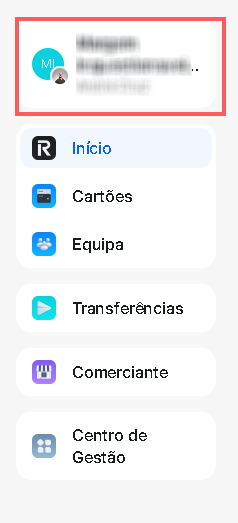
3 - Em seguida, clique em APIs.

4 - Em APIs, clique em API do Comerciante.
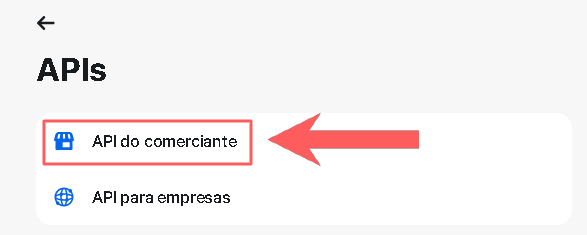
5 - Copie e armazene a Chave Pública de API e a Chave Secreta de API.
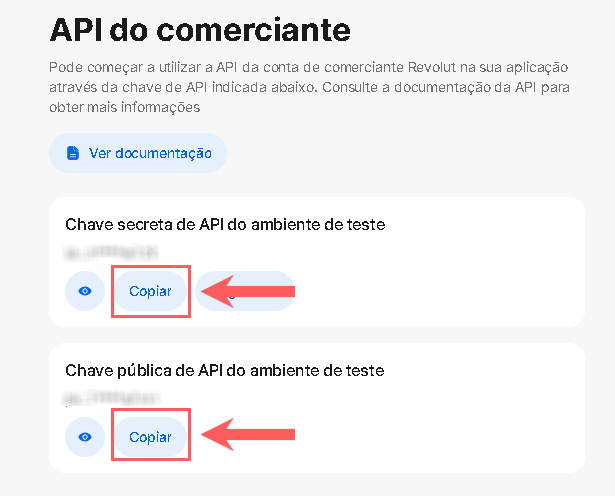
Passo 2: Ativar integração
Nessa etapa, você deve informar no admin da Guru suas credenciais de integração com a Revolut.
A chave API não ficará disponível depois de gravar a integração. Caso altere a chave API, a mesma não será válida, sendo necessário retornar ao ambiente Revolut para obter a chave.
Essa alteração trará maior segurança para a sua conta, não sendo possível visualizar os dados de integração.
Etapas:
1 - Acesse o admin da Guru com seu usuário e senha.
2 - Acesse Configurações > Integrações > Checkout Guru > Revolut

3 - Na aba Detalhe, informe:
Chave Pública: obtida no passo 1 - item 5;
Chave Secreta: obtida no passo 1 - item 5;
Permitir vendas sem endereço: quando ativado, permite realizar vendas sem endereço;
Mude o botão Ativo para a posição ligado.
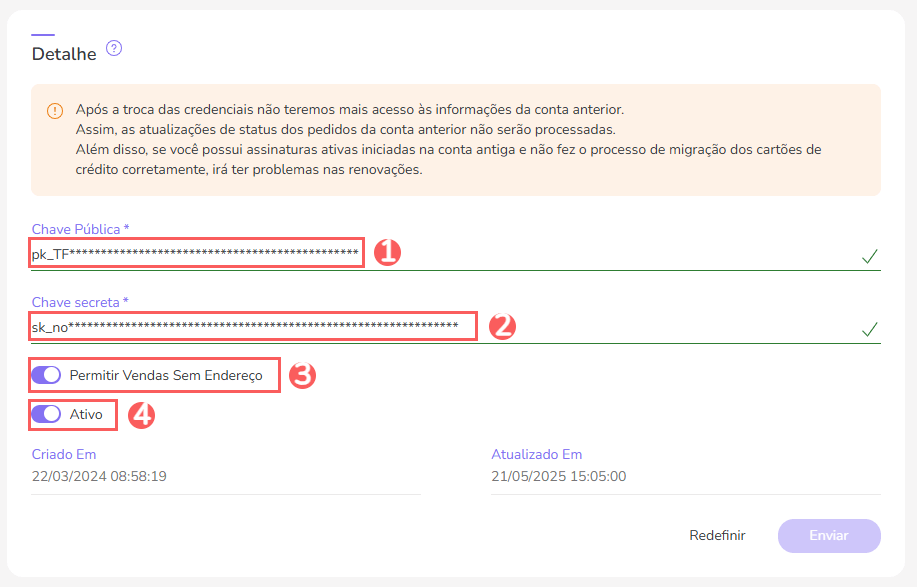

4 - Clique em Enviar.
Para confirmar que a integração está ativa, você deve visualizar um aviso no canto superior direito.
O que Fazer a Seguir
Uma vez que a integração com a Revolut está ativa, você deve acessar a seção Produtos para adicionar os produtos e suas respectivas ofertas.
Lembre-se de vincular o produto à Revolut (campo marketplace) e informar o tipo correspondente à modalidade de venda desejada: produto (venda avulsa). Depois de adicionar uma oferta, o link de checkout estará disponível para divulgação.
Consulte o passo-a-passo completo:
Importe os produtos da sua loja virtual
Se você usa uma plataforma de e-commerce integrada ao Guru, é possível importar os produtos da sua loja. Em seguida, atualize ou adicione uma oferta ao produto para gerar o link de checkout.
